win10关闭安全中心的方法 win10如何关闭安全中心
更新时间:2023-07-06 10:56:40作者:zheng
有些用户在使用win10电脑的时候觉得安全中心老是误报病毒,想要关闭但是不知道该如何操作,今天小编给大家带来win10关闭安全中心的方法,有遇到这个问题的朋友,跟着小编一起来操作吧。
方法如下:
方法1:进入系统设置关闭。
(1)按快捷键win+I,打开弹出设置的页面,找到更新和安全。
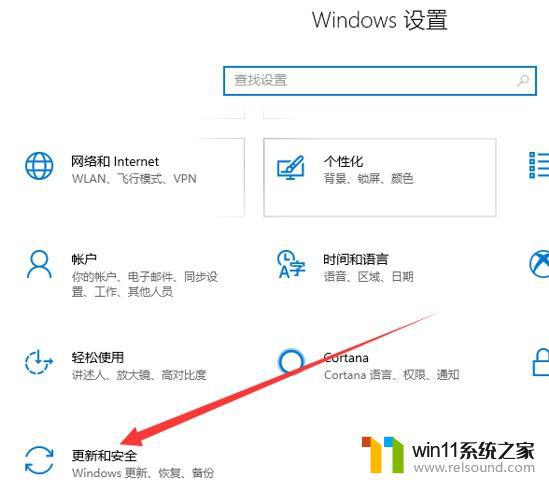
(2)点左边的windows安全中心,再点右边的病毒和威胁防护。
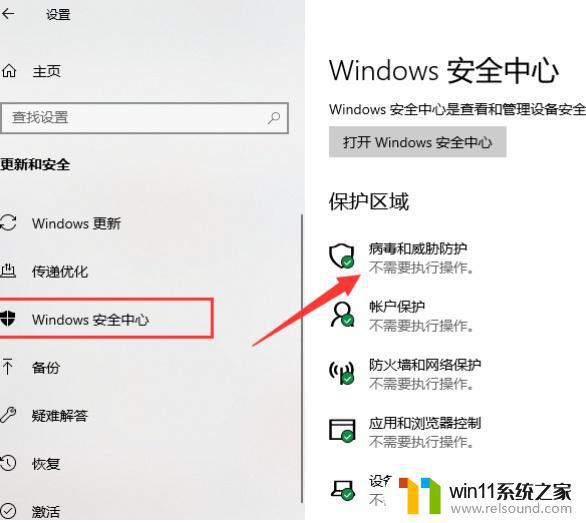
(3)点管理设置。
(4)把下方的开启换到关闭即可。
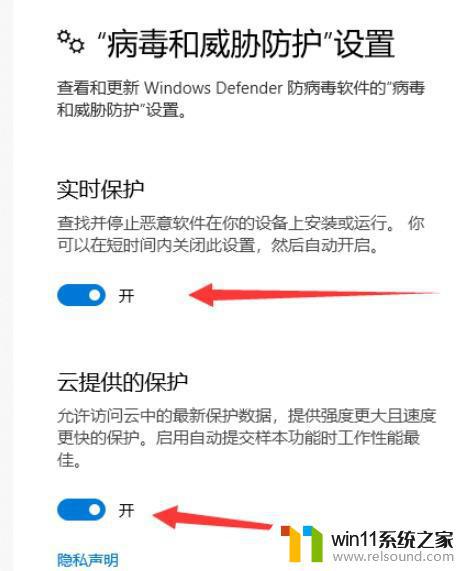
方法2:关闭windows安全中服务。
(1)按win+R键,弹出运行窗口,再输入“services.msc”,点击回车确定。
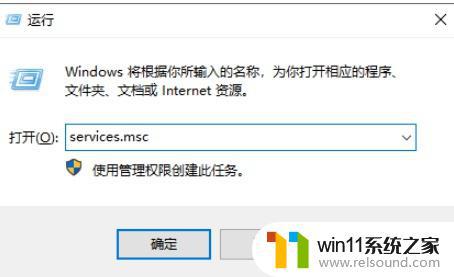
(2)跳转出窗口,找到“Security Center”,右击选择属性。
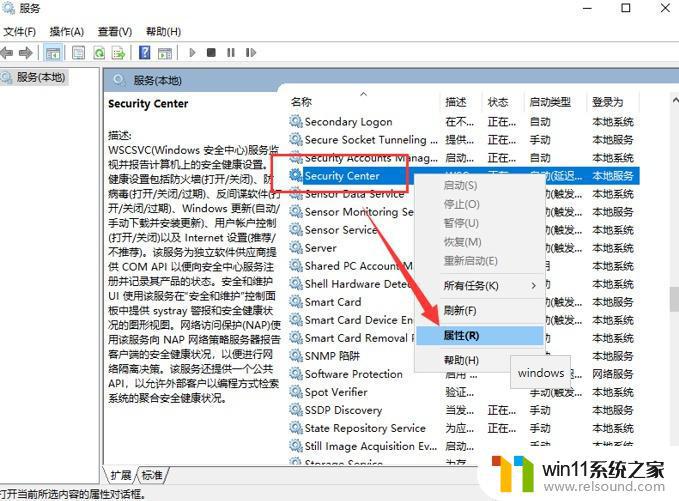
(3)将启动类型改为禁用就可以啦!
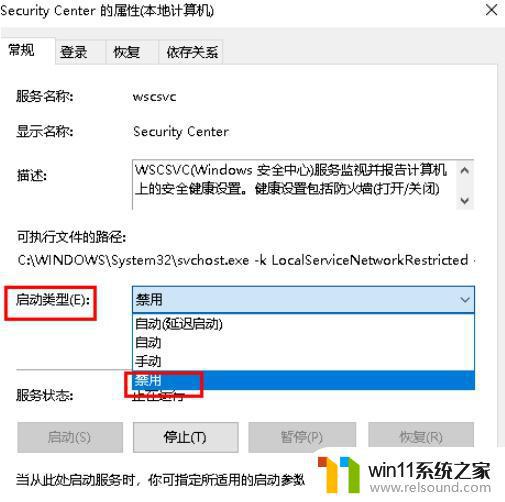
以上就是关于win10关闭安全中心的方法的全部内容,有出现相同情况的用户就可以按照小编的方法了来解决了。
win10关闭安全中心的方法 win10如何关闭安全中心相关教程
- win10操作中心怎么打开 win10打开操作中心的方法
- win10关闭启动项的方法 win10如何关闭启动项
- win10关闭工作区的方法 win10工作区怎么关
- win10不安全连接怎么设置为安全
- win10无法打开此安装程序包的解决方法 win10无法打开此安装程序包怎么办
- win10登陆微软账户的方法 win10如何登陆微软账户
- windows10怎么定时自动关机 windows10设置自动定时关机方法
- win10管理没有与之关联的程序
- win10查看系统开放端口的方法 win10系统开发端口如何查看
- win10卸载王码输入法的方法 win10怎么卸载王码输入法
- win10怎么以兼容模式运行程序
- win10没有wlan连接选项
- 怎么检查win10是不是企业版
- win10怎么才能将浏览过的记录不自动保存
- win10无法打开gpedit.msc
- win10经典开始菜单设置
win10系统教程推荐